リモート学習に使用できる7つの最高のGoogleJamboard機能

遠隔教育は多くの人のためにここにあります。Google Jamboardを使用すると、あなたと生徒のコラボレーションを促進する使いやすいツールを使用して、リモート教室での授業を簡単に行うことができます。さらに、AndroidとiOSのモバイルデバイスだけでなく、デスクトップでも利用できます。

大学生や大学生の場合、クラウドストレージは必須です。仕事をオンラインに保つことは、バッテリーがなくなったり、自宅のデバイスを忘れたりしても、仕事を失うことがないことを意味します。OneDriveは、長い間クラウドストレージのリーダーであり、学生にとって引き続き優れた選択肢です。
OneDriveを使用して学校の課題を管理する方法をいくつか紹介します。
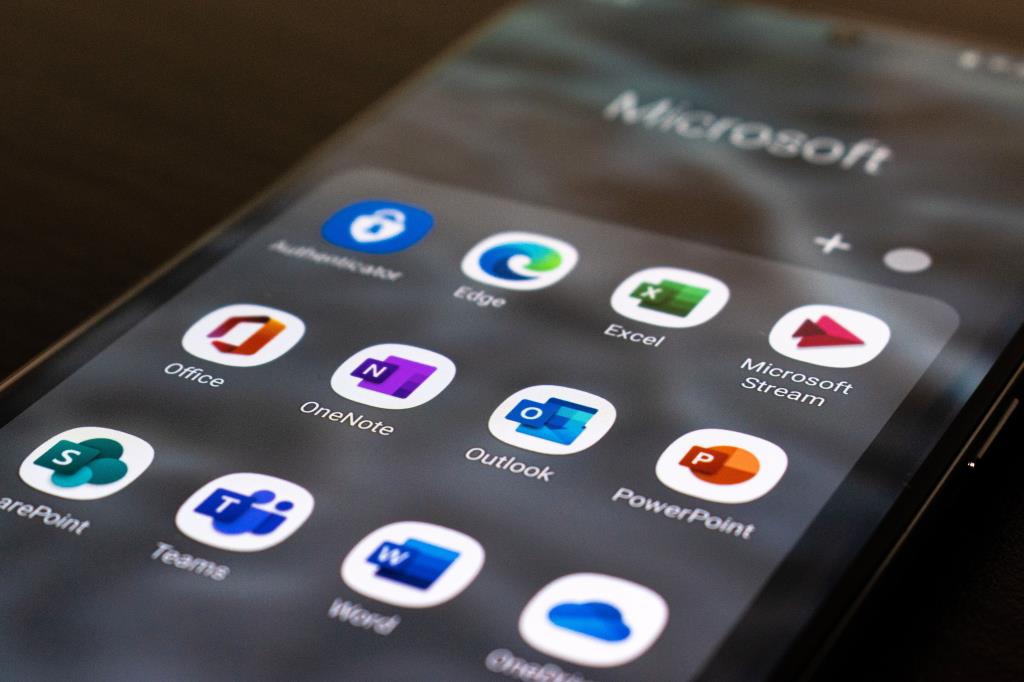
エドハーディー/アンスプラッシュ
まず、OneDriveをまだ持っていない場合は、入手する必要があります。Microsoftアカウントをお持ちの場合は、OneDriveの無料バージョンに既にアクセスできます。シームレスに統合するには、Microsoft365を無料で入手する必要があります。
ダウンロード:Microsoft OneDrive | Microsoft 365
OneDriveモバイルアプリを使用すると、手書きのメモをPDFファイルに変換できます。手でメモを書くことは、資料をよりよく覚えるのに役立つので、これは学生にとって素晴らしい機能です。
まず、メモのページを平らな面に置きます。表面が紙よりも暗い場合は、より効果的に機能します。次に、携帯電話でOneDriveアプリを開き、メモフォルダーを選択します。
プラス(+) 記号をタップしてファイルをアップロードし、オプションから[スキャン]を選択します。写真を撮ると、ページの周りにアウトラインが表示されます。写真を撮った後でもトリミングを調整できるので、完璧でなくても心配しないでください。
OneDriveでは、ドキュメントやホワイトボードの写真などの画像を最適化することもできます。1つのページを処理した後、[新規追加]をタップして、同じファイルにさらにページを追加できます。
このプロセスにより、メモが複数ページのPDFファイルに変換されます。そうすれば、講義や教科書の章のすべてのメモを1つのファイルにまとめることができます。これは、複数の写真や単一ページのファイル間を移動するよりもはるかに優れています。
Googleはもはや簡単なファイル共有の世界を支配していません。OneDriveを使用すると、ファイルを右クリックまたはロングタップして共有を選択するだけです。これにより、すぐに機能する共有リンクが生成されます。アクセスリクエストは必要ありません!
クラスでMicrosoftTeamsを使用している場合は、OneDriveから直接ファイルを送信することもできます。Microsoft Teamsで作業を送信する場合は、[作業の追加]をタップして[ OneDrive]を選択するだけです。
コンピューターからモバイルデバイスにファイルを共有することもできます。OneDriveで右クリックし、[送信]を選択して、[ Bluetoothデバイス]を選択するだけです。受信者のスマートフォンでBluetoothが有効になっている場合、受信者はすぐにBluetoothを受信します。ファイルを右クリックすると、共有リンクを電子メールで送信するオプションも表示されます。
関連:Bluetoothを使用してMacとAndroid間でファイルを転送する方法
モバイルでは、ファイルの下の楕円(...)をタップして、ポップアップメニューから[共有]を選択することもできます。これにより、Bluetooth経由でファイルを別の電話に送信できます。メッセージングまたはソーシャルメディアアプリを選択して、共有リンクを送信することもできます。
OneDriveから共有することの最後の利点は、書式を変換する必要がないことです。.docxファイルを別のファイルタイプに変換しなくても、保存、編集、および共有できます。

学校組織にとっての課題の1つは、保持する必要のあるファイルの多様性です。1つのクラスに、講義ノート、必読、下書きなどが山積みになる場合があります。それらをすべて1か所にまとめることができれば最高です。
最も簡単な方法は、ローカルストレージと同じようにフォルダを使用することです。クラスごとに最上位のフォルダを作成します。次に、各クラスフォルダー内に3つのフォルダーを作成します。1つは課題用、もう1つはメモ用、もう1つは資料を読むためのものです。各割り当てに、Assignmentsフォルダー内の独自のフォルダーを割り当てます。
OneDriveにもWebページを保存できることを忘れないでください。Webページの下にページを保存するだけで、完全なファイルタイプになります。次に、ブラウザまたはHTML表示アプリを使用して、デスクトップまたはモバイルで開くことができます。
関連:コンピュータファイルを管理および整理するための重要なヒント
Office365ファイル内の関連ドキュメントを接続することもできます。たとえば、Word文書やPowerPointです。
次の手順に従って、Office365プログラム内にファイルリンクを作成します。まず、リンクするテキストを選択し、[リンク]メニューを選択して、フォルダーオプションから[OneDrive]を選択します。
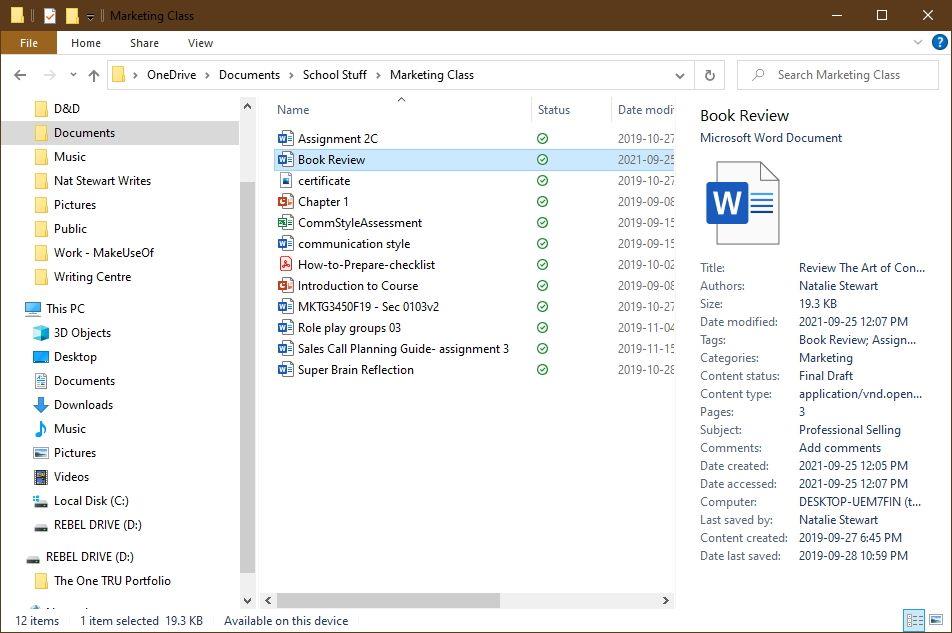
ファイル名を忘れた場合でも、OneDriveでファイルを簡単に見つけることができます。各ファイルは、タイトル、カテゴリ、件名、タグなどの詳細をサポートしています。これらは、検索だけでなく整理にも適しています。
タグを追加するには、最初に[詳細]ペインが表示されていることを確認します。[表示]タブでオンとオフを切り替えることができます。ウィンドウの隅にあるリストアイコンをクリックして有効にすることもできます。
次に、任意のファイルをクリックし、[詳細]ペインを使用してタグやカテゴリなどを追加します。PDFや写真に概要の説明を追加することもできます。研究資料のまとめに役立ちます。
OneDriveは、検索時にこれらすべてのアイテムにインデックスを付けます。そのため、ファイル名を忘れた場合でも、詳細に関連する単語を入れれば見つけることができます。
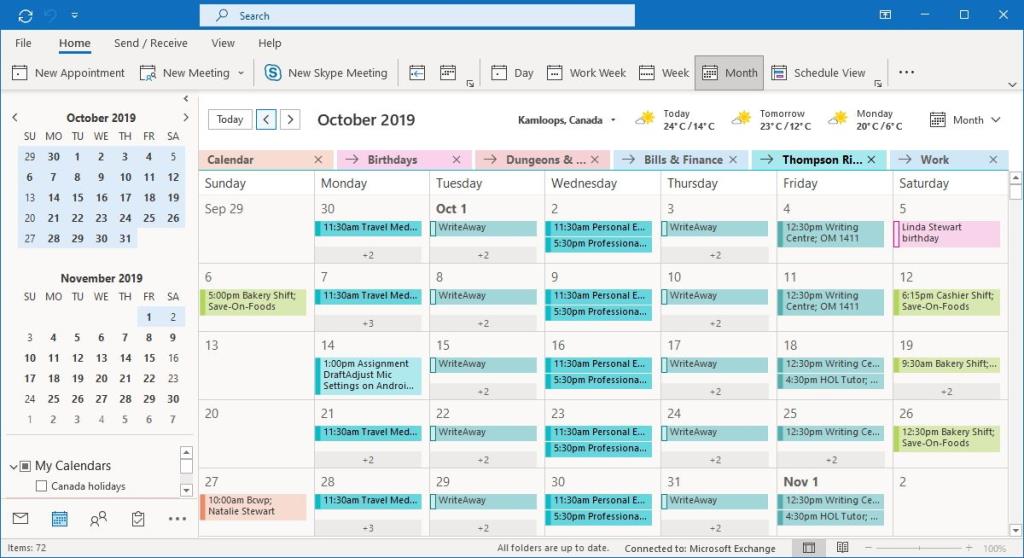
包括的なプランナーのために、OneDriveファイルをOutlookカレンダーに添付できます。ファイルはイベントに直接添付され、カレンダーから開くことができます。
最良の方法は、Zapierの「ConnectOneDrive + MicrosoftOutlook」統合を使用することです。使用するのにコードは必要ありません。これにより、OneDriveとOutlookカレンダーの間でファイルを共有および送信できます。
イベントにファイルを添付すると、時間を大幅に節約できます。グループプロジェクトのドラフトを会議日に添付することができます。課題に取り組む時間をスケジュールする場合は、イベントから直接下書きをクリックできます。
カレンダーがOneDriveに接続されている場合は、すぐにコミットメントに基づいて行動できます。
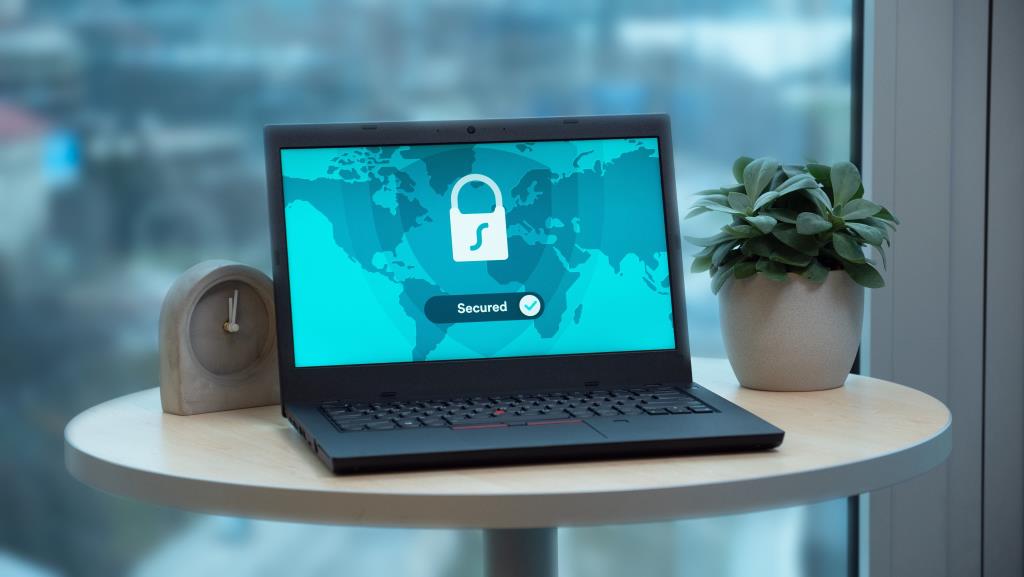
ダンネルソン/ペクセル
OneDriveは、機密ファイル用にパスワードで保護されたボールトを提供します。これは、授業料や奨学金の情報、または税務フォームをドロップするのに最適な場所になります。
覚えやすくなるので、他の学校のものと同じ場所に置くと便利です。これにより、必要なときにストレージスペース全体を探す必要がなくなります。
Vaultを有効にすると、ファイルと呼ばれる最上位のOneDriveフォルダーに配置されます。アクセスするには、PINを設定する必要があります。これは、Microsoftログインとは異なります。
無料のOneDriveユーザーは、Vaultに保存できるファイルはごくわずかです。ただし、プレミアムプランにアップグレードすると、ストレージが拡張されます。
学校のニーズにOneDriveを使用する場合は、ファイルの種類や形式の変換について心配する必要はありません。教師、クラスメート、その他のデバイスとファイルを簡単に共有することもできます。最後に、比類のない組織と堅牢な検索システムをお楽しみいただけます。
何よりも、現在のセットアップをOneDriveに移動するのに数分しかかかりません。すべてのものが1か所にあるので、学年を通してそよ風を吹くことができます!
遠隔教育は多くの人のためにここにあります。Google Jamboardを使用すると、あなたと生徒のコラボレーションを促進する使いやすいツールを使用して、リモート教室での授業を簡単に行うことができます。さらに、AndroidとiOSのモバイルデバイスだけでなく、デスクトップでも利用できます。
Outlookでメールを受信していませんか?私たちは皆、やるべき仕事と見るべき通知を持っています。Outlookが電子メールを受信できない場合、それは私たちのビジネスと個人の生活を遮断します。
スライドは、現代のプレゼンテーションに欠かせない要素になっています。幸いなことに、現代のオンラインプレゼンテーションツールは、古典的なスライドショー体験以上のものを提供します。
ロボットプロセス自動化(RPA)が成長すればするほど、より多くのビジネスにメリットがあります。幸いなことに、この特定のテクノロジーは強力になりつつあり、そのアプリケーションの範囲は多くの業界を満足させるために拡大しています。
新しい習慣を確立する最も簡単な方法は、毎日同じタスクを繰り返さないことです。ストリークの1日を逃すと、続行するのを思いとどまらせる可能性があり、手動でそれらを覚えるのは難しい場合があります。
市場には、生産性を高めるのに役立つ多くのアプリがあります。無料のものもあれば、有料のものもあります。これらすべてにもかかわらず、あなたはそれらから多くを得ることができないかもしれません。技術的すぎるものもあれば、単純すぎるものもあります。
10を超える電子メールアカウント、複数のクライアントプロジェクトダッシュボードを処理し、さまざまなタイムゾーンの専門家と共同作業を行う場合があります。ビジネスワークフローを自動化するのに最適な時期です。
メールをアーカイブすることは、受信トレイを整理するための最良の方法の1つです。Outlookでこれを実行したい場合は、幸運です。Outlook forWebとOutlookfor Desktopはどちらも、電子メールを簡単にアーカイブできます。
今日では、事実上すべてのスマートデバイスを使用して、ファイルや電子書籍を開いたり読んだりできます。ただし、電子書籍を読むのに理想的なデバイスとして、Kindleデバイスに勝るものはありません。
仕事の責任が増すにつれて、生産性とキャリアの成長という課題に直面する可能性があります。あなたが従業員であろうと、あなた自身のフリーランスのギグを運営していようと、これらの課題は発生する可能性があります。ただし、この記事に記載されているSWOT分析の手順に従うことで、このような課題を克服できます。
これを想像してみてください。Gmailを使用して、テーブルが含まれるメールを同僚に送信したいとします。テーブル自体は小さく、メールに別のスプレッドシートを添付する必要はないようです。それで、あなたは何をしますか?
データ分析を初めて使用する場合でも、キャリアを変えたい場合でも、すぐに利用できる最高のツールを知っておく必要があります。これは、コーディングで手を汚したくない場合に特に当てはまります。
Microsoft Wordは主にテキストで機能しますが、レポートや記事をポップにするためにアートが必要になる場合があります。写真、形、図表などを追加するのは簡単ですが、手で描くのはどうですか?
私たちのグローバル社会では、さまざまな方言を使用して国境を越えてコミュニケーションをとる必要があり、オフィスアプリケーションの言語を切り替える方法を知ることは非常に重要です。ほとんどの場合、設定は簡単です。人気のmacOSオフィススイートでスペルチェッカー言語を変更する方法を見てみましょう。
Trelloは用途の広いタスク管理アプリです。カスタム機能により、あらゆる生産性の方法で使用できます。かんばんボードとして設定されていますが、好きなように設定できます。
Excelは、進行状況を追跡し、平均を計算するための非常に便利なツールです。しかし、データは必ずしも単純ではなく、平均平均が機能しない場合もあります。すべての値が等しく重要ではない場合はどうしますか?
このタスク、プロジェクト、およびチーム管理アプリには、便利さを楽しむためにあなたの人生に適用できるいくつかのエキサイティングな機能があります。そのアドホックな個人的なユースケースは、ClickUpサブスクリプションに付加価値をもたらします。キッチンのレシピからソーシャルメディアの投稿まで、ClickUpをさまざまな場所に適用できます。
条件付き書式とは、各セルのデータに基づいて、スプレッドシートのセルのスタイルを自動的に書式設定することです。Googleスプレッドシートでは、条件付き書式を使用して、さまざまなフォント、塗りつぶしの色、その他のスタイルを適用し、スプレッドシートをすぐに読みやすくすることができます。
毎日、何十億もの電子メールが送受信されています。電子メールを正しい方法で開始すると、メッセージを目立たせることができ、電子メールの適切なトーンを確立できます。
Asanaについて学ぶ必要があることの1つは、プロジェクトを使用してチームの生産性を高める方法です。Asanaプロジェクト管理を使用すると、古いスプレッドシート、長いメールスレッド、同じ情報を繰り返す長い会議を回避できます。
遠隔教育は多くの人のためにここにあります。Google Jamboardを使用すると、あなたと生徒のコラボレーションを促進する使いやすいツールを使用して、リモート教室での授業を簡単に行うことができます。さらに、AndroidとiOSのモバイルデバイスだけでなく、デスクトップでも利用できます。
Outlookでメールを受信していませんか?私たちは皆、やるべき仕事と見るべき通知を持っています。Outlookが電子メールを受信できない場合、それは私たちのビジネスと個人の生活を遮断します。
スライドは、現代のプレゼンテーションに欠かせない要素になっています。幸いなことに、現代のオンラインプレゼンテーションツールは、古典的なスライドショー体験以上のものを提供します。
ロボットプロセス自動化(RPA)が成長すればするほど、より多くのビジネスにメリットがあります。幸いなことに、この特定のテクノロジーは強力になりつつあり、そのアプリケーションの範囲は多くの業界を満足させるために拡大しています。
新しい習慣を確立する最も簡単な方法は、毎日同じタスクを繰り返さないことです。ストリークの1日を逃すと、続行するのを思いとどまらせる可能性があり、手動でそれらを覚えるのは難しい場合があります。
市場には、生産性を高めるのに役立つ多くのアプリがあります。無料のものもあれば、有料のものもあります。これらすべてにもかかわらず、あなたはそれらから多くを得ることができないかもしれません。技術的すぎるものもあれば、単純すぎるものもあります。
10を超える電子メールアカウント、複数のクライアントプロジェクトダッシュボードを処理し、さまざまなタイムゾーンの専門家と共同作業を行う場合があります。ビジネスワークフローを自動化するのに最適な時期です。
メールをアーカイブすることは、受信トレイを整理するための最良の方法の1つです。Outlookでこれを実行したい場合は、幸運です。Outlook forWebとOutlookfor Desktopはどちらも、電子メールを簡単にアーカイブできます。
今日では、事実上すべてのスマートデバイスを使用して、ファイルや電子書籍を開いたり読んだりできます。ただし、電子書籍を読むのに理想的なデバイスとして、Kindleデバイスに勝るものはありません。
仕事の責任が増すにつれて、生産性とキャリアの成長という課題に直面する可能性があります。あなたが従業員であろうと、あなた自身のフリーランスのギグを運営していようと、これらの課題は発生する可能性があります。ただし、この記事に記載されているSWOT分析の手順に従うことで、このような課題を克服できます。


















